2020-03-25 15:37
FastStone Capture是一款操作简单,占内存又比较小的实用性软件,使用它可以节省很多的时间成本。今天就教大家如何拼接图片以及将图片转换为PDF,感兴趣的话一起往下看看哦~
首先如何拼接图片呢?
第一步点击【在编辑器中打开文件】,然后点击【打开】选择需要拼接的图片
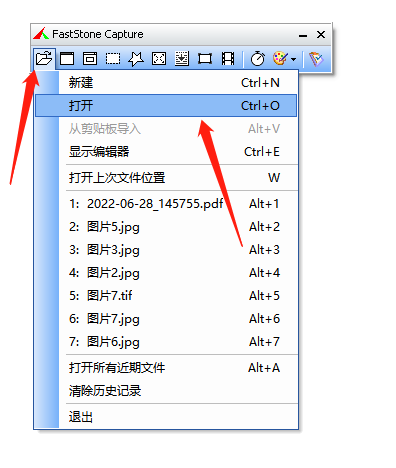
选择好后 点击【打开】按钮
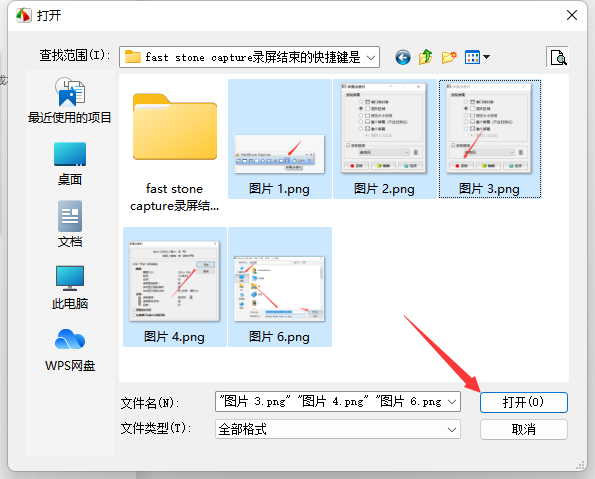
然后刚刚选中的图片就会导入进软件的编辑器中啦,随后点击【合并】。
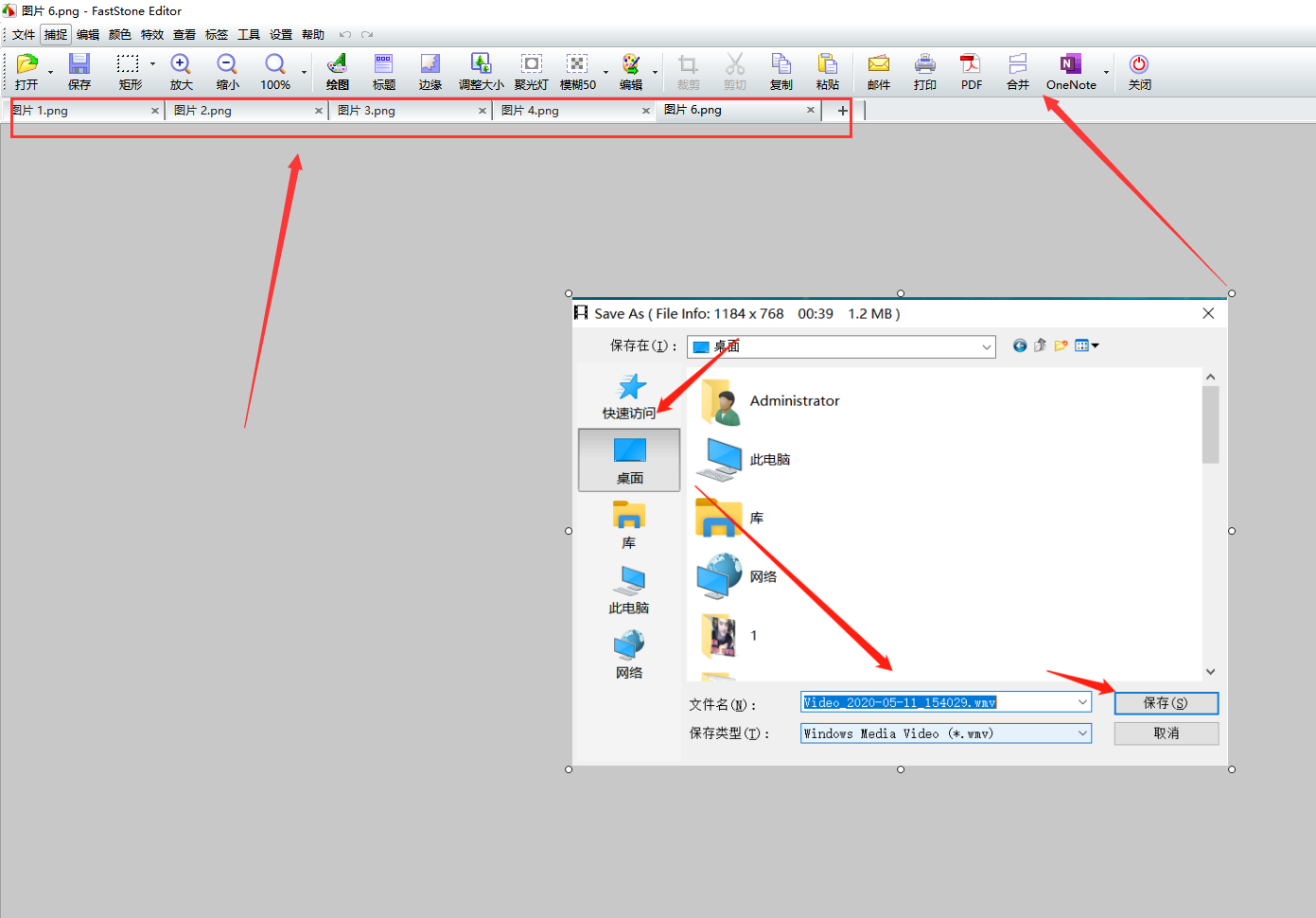
点击合并后可以先选择预览 也可以直接点击合并即可合成哦。
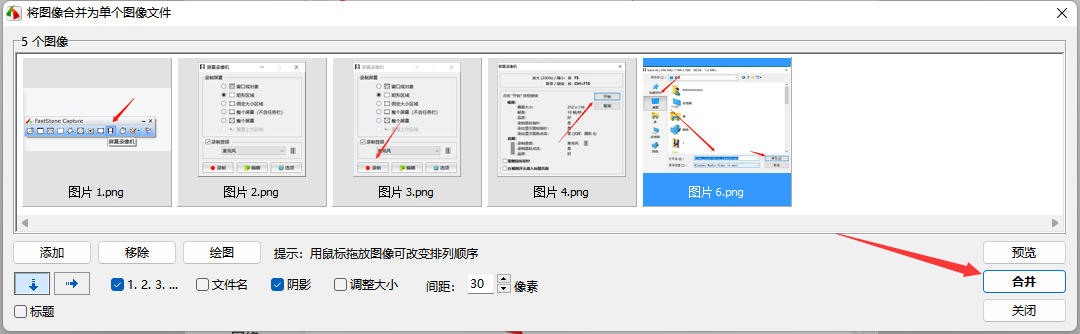
这就是合并图片的方法啦,那么该如何去转换成PDF呢?
细心的小伙伴就会发现了,合并旁边有个PDF的按钮呢,只需点击即可。
点击后将自己不需要的点击移除,剩余的直接点击转换为PDF即可。
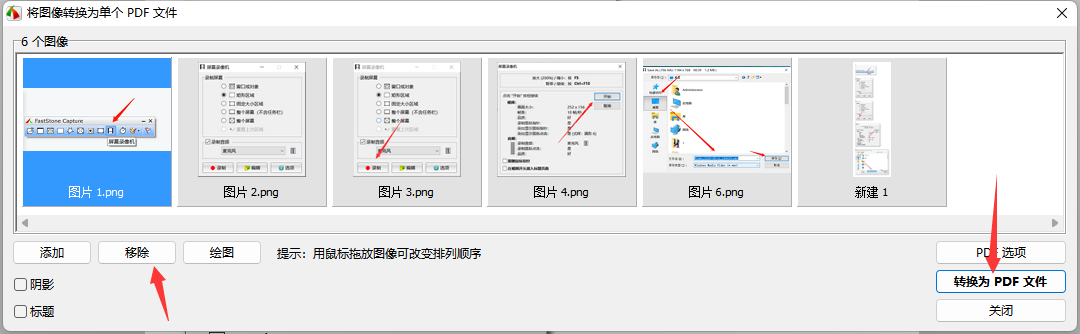
最后选择保存位置以及名称即可哦。
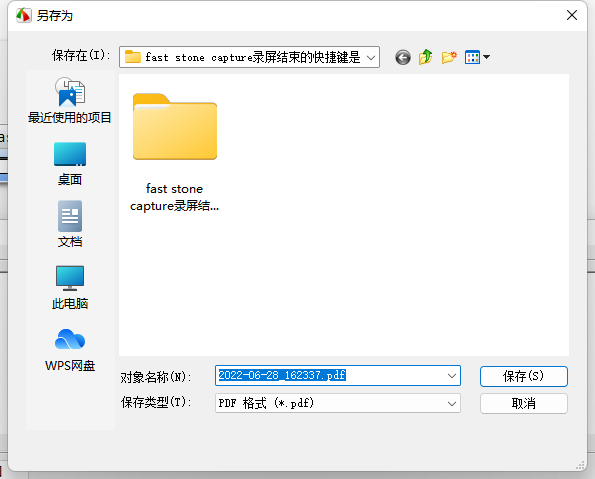
热门教程链接:
Copyright ©2025 杭州四颗豆网络技术有限公司 版权所有 | 用户使用协议 | 法律声明 | 网站地图
 浙公网安备 33010802005243号
网络备案号:浙ICP备16020296号-4
浙公网安备 33010802005243号
网络备案号:浙ICP备16020296号-4